Linux Komutu Hakkında Bilgi Edinin mtr
mtr işlevselliğini birleştirir. iz yolu ve ping atmak programları tek bir ağ tanılama aracında
MTR Nasıl Çalışır?
Olarak mtr başlar, ana bilgisayar arasındaki ağ bağlantısını araştırır mtr çalışır ve HOSTNAME. bilerek düşük paketler göndererek TTL'ler. Araya giren yönlendiricilerin yanıt süresine dikkat ederek düşük TTL'li paketler göndermeye devam eder. Bu izin verir mtr İnternet yolunun yanıt yüzdesini ve yanıt sürelerini yazdırmak için HOSTNAME. Paket kaybında veya yanıt süresinde ani bir artış, genellikle kötü (veya basitçe aşırı yüklenmiş) bir bağlantının göstergesidir.

MTR'yi Yükleme ve Kullanma
MTR'ye başlamak ve bazı temel kullanımlara dalmak çok basittir. Öncelikle, sisteminizde kurulu olduğundan emin olun. Debian ve Ubuntu tabanlı sistemlerde, zaten orada değil, ancak aşağıdakilerle kolayca kurabilirsiniz:
$ sudo apt yükleme mtr.
İlginçtir ki, hem Debian hem de Ubuntu varsayılan olarak bir MTR penceresi açmak yerine, onu bir MTR penceresi açar.
Yönlendirici Bağlantısını Kontrol Edin
Ardından, bir terminal açın ve yönlendiricinizin bağlantısını kontrol etmek için MTR'yi çalıştırmayı deneyin. Yönlendiricinizin IP adresini bilmiyorsanız, varsayılan olarak genellikle 192.168.1.1'dir.
$ milyon 192.168.1.1.
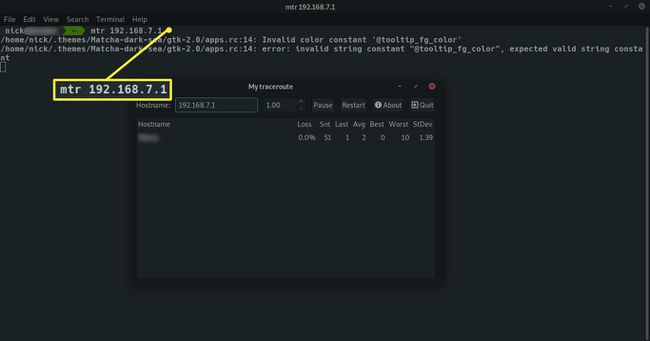
Sonuçları inceleyin. MTR göndermeye devam edecek paketler çalışmasına izin verdiğin sürece. Bağlantıyla ilgili hayati bilgileri kaydeder ve ne tür bir gecikme olduğunu ve paketlerin kaybolup kaybolmadığını size bildirir.
Harici Site Bağlantısını Test Etme
Harici bir web sitesine bağlantıyı test etmek istiyorsanız, bunu MTR'ye bir URL yerine URL vererek de yapabilirsiniz. IP adresi.
$ mtr lifewire.com.
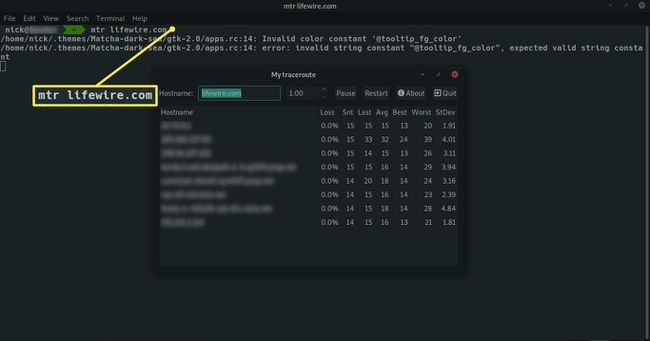
MTR bir traceroute olduğundan ve site harici olduğundan, bilgisayarınız ile hedef arasındaki her atlama için bağlantı bilgilerini de görürsünüz.
Türleri ve Bağlantı Noktalarını Belirtin
Gönderilecek paket türlerini belirleyebilmek de güzel. UDP paketlerini '-u' ile veya TCP paketlerini '-T' ile gönderebilirsiniz. Dolayısıyla, bir UDP VPN bağlantısıyla olan bağlantınızı teşhis ediyorsanız, şöyle görünür:
$ mtr -u server.vpnservice.com.
Belirli bir bağlantı noktasını hedeflemek de yararlıdır. Diyelim ki web sunucunuzu hedefleyebilirsiniz ve bir yanıt alırsınız, ancak yine de barındırdığı siteye bağlanamazsınız. Erişimi engelleyen hiçbir şey olmadığından emin olmak için 80 ve 443 numaralı bağlantı noktalarında MTR kullanın.
$ mtr -P 80.
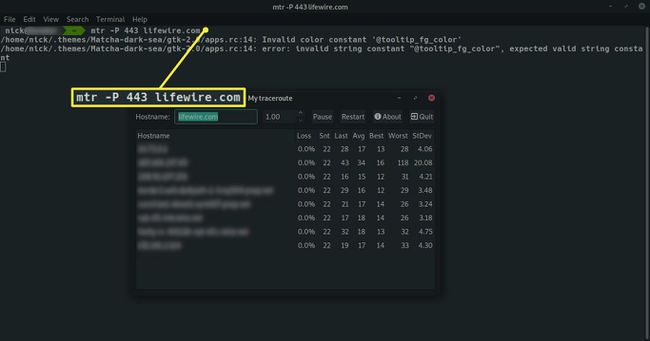
MTR ile çok daha fazla seçenek var. Başka neler yapabileceğini görmek için yardım bayrağını(-h) veya bu başvuruyu kullanın.
MTR Kılavuzu
Herhangi bir Linux komutunda olduğu gibi, deneyiminize ince ayar yapmanıza yardımcı olacak eksiksiz bir seçenekler ve işaretler seti vardır. '-h' bayrağıyla yukarı çekebilir veya bu uygun referansı kullanabilirsiniz.
özet
mtr [-hvrctglsni] [--Yardım] [--versiyon] [--rapor] [--rapor döngüleri COUNT] [--lanetler] [--bölmek] [--çiğ] [--dns yok] [--gtk] [--adres IP.ADD.RES.SS] [--interval SECONDS] [--psize BYTES | -p BAYT] HOSTNAME [PAKET BOYUTU]
Seçenekler
-H
--Yardım
Komut satırı bağımsız değişken seçeneklerinin özetini yazdırın.
-v
--versiyon
Yüklü sürümünü yazdır mtr.
-r
--rapor
Bu seçenek koyar mtr içine rapor modu. Bu moddayken, mtr tarafından belirtilen döngü sayısı için çalışacaktır. -C seçeneğini seçin ve ardından istatistikleri yazdırın ve çıkın.
Bu mod, ağ kalitesi hakkında istatistikler oluşturmak için kullanışlıdır. Çalışan her örneğinin mtr önemli miktarda ağ trafiği oluşturur. kullanma mtr ağınızın kalitesini ölçmek, ağ performansının düşmesine neden olabilir.
-c COUNT
--rapor döngüleri COUNT
Hem ağdaki makineleri hem de bu makinelerin güvenilirliğini belirlemek için gönderilen ping sayısını ayarlamak için bu seçeneği kullanın. Her döngü bir saniye sürer. Bu seçenek yalnızca -r seçenek.
-p BAYT
--psize BYTES
PAKET BOYUTU
Bu seçenekler veya komut satırında sondaki PACKETSIZE, araştırma için kullanılan paket boyutunu ayarlar. IP ve ICMP başlıklarını içeren bayt cinsindendir.
-T
--lanetler
zorlamak için bu seçeneği kullanın. mtr küfür tabanlı terminal arayüzünü kullanmak (varsa).
-n
--dns yok
zorlamak için bu seçeneği kullanın. mtr sayısal IP numaralarını görüntülemek ve ana bilgisayar adlarını çözmeye çalışmamak için.
-G
--gtk
zorlamak için bu seçeneği kullanın. mtr GTK+ tabanlı X11 pencere arayüzünü kullanmak için (varsa). GTK+ şu anda sistemde mevcut olmalıdır: mtr bunun çalışması için inşa edildi. GTK+ hakkında daha fazla bilgi için GTK+ web sayfasına bakın.
-s
--bölmek
ayarlamak için bu seçeneği kullanın. mtr bölünmüş bir kullanıcı arayüzü için uygun bir biçimi tükürmek için.
-l
--çiğ
anlatmak için bu seçeneği kullanın mtr ham çıktı biçimini kullanmak için. Bu format, ölçüm sonuçlarının arşivlenmesi için daha uygundur. Diğer görüntüleme yöntemlerinden herhangi birine sunulmak üzere ayrıştırılabilir.
-a IP.ADD.RES.
--adres IP ADRESİ.
Giden paketlerin soketini belirli bir arabirime bağlamak için bu seçeneği kullanın, böylece herhangi bir paket bu arabirim aracılığıyla gönderilir. Bu seçeneğin DNS istekleri için geçerli olmadığını unutmayın (istediğiniz gibi olabilir ve olamaz).
-i SANİYE
--interval SECONDS
ICMP ECHO istekleri arasındaki pozitif saniye sayısını belirtmek için bu seçeneği kullanın. Bu parametrenin varsayılan değeri bir saniyedir.
Kullan adam emretmek (% adam) belirli bilgisayarınızda bir komutun nasıl kullanıldığını görmek için.
